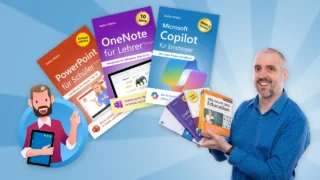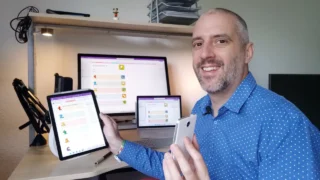Mit Microsoft Excel kannst Du Zahlen und Daten in Tabellen verwalten. Oft gehören wiederkehrende Zahlenfolgen dazu, die beim Tippen viel Arbeit machen. Einsteiger können beim Eintragen dieser Werten viel Zeit sparen, wenn sie den Trick in diesem Blog-Artikel kennen.
Ich zeige Dir auf dieser Seite, wie Microsoft Excel eine regelmäßige Zahlenreihe automatisch fortsetzen und die Zellen in einer Liste für Dich ausfüllen kann.
Werte eintragen, Zellen markieren, Excel rechnen lassen
Microsoft Excel kann beginnende Zahlenfolgen erkennen. Wenn das Programm eine Regelmäßigkeit erkennt, kann es die Reihe auf Wunsch automatisch fortsetzen.
Du sparst also viel Zeit, weil Du die Werte nicht händisch eintragen musst. Excel kann die viele Zellen in einer Tabelle auf einmal ausfüllen und vervollständigen.
Dieser Trick klappt problemlos bei einer aufeinanderfolgenden Zahlenreihe wie 1, 2, 3, 4, 5 … Microsoft Excel erkennt auch Zahlenfolgen mit regelmäßigen Abständen wie 2, 4, 6, 8, … oder 50, 100, 150, 200, usw.
Trage dafür die ersten Werte in die gewünschten Zellen der Tabelle ein – innerhalb einer Zeile oder Spalte. Mit gedrückter linker Maustaste lassen sich die ausgefüllten Zellen markieren.
An dem mit einem Rahmen markierten Block erscheint unten rechts ein kleines Quadrat als Anfasser.
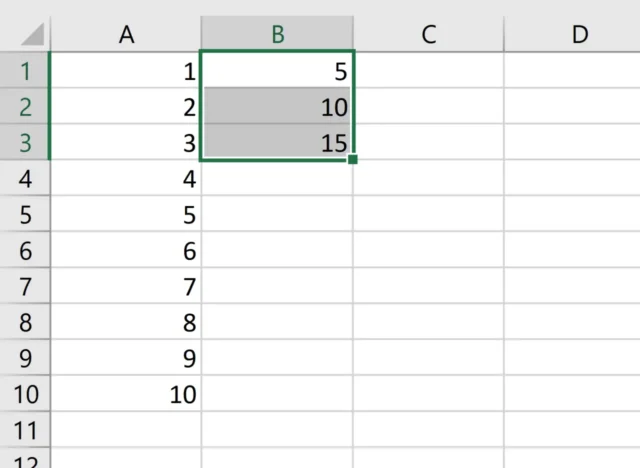
Ziehe diesen Anfasser mit gedrückter linker Maustaste so weit, wie Du weitere Zellen mit der erkannten Zahlenfolge füllen willst. Sobald Du die Maustaste loslässt, trägt Microsoft Excel die automatisch berechneten Werte direkt in die Tabelle ein.
Ich empfehle Dir danach trotzdem, die eingefügten Werte nochmal zu prüfen: Hat Excel die Logik der Zahlenreihe wirklich korrekt erkannt und die Tabelle wie gewünscht weiter ausgefüllt?
Quick-Tipp als Video
Noch besser kannst Du die Funktionsweise dieses Tipps in dem folgenden Video nachvollziehen. Der Quick-Tipp aus meinem YouTube-Kanal Malter365 zeigt das Prinzip Schritt für Schritt anhand von drei Beispielen für Zahlreihen.
Im Video siehst Du auch, was passiert, wenn die Zahlenreihen in den Zellen noch eine Maßeinheit enthalten, zum Beispiel € für Euro oder kg wie Kilogramm. Auch hier kann Excel die Angaben automatisch ausfüllen und die aufeinanderfolgenden Werte fortsetzen.
Wenn man zum Beispiel Lehrer*innen bei Twitter direkt fragt, scheinen viele schon die Grundlagen von Excel zu beherrschen und mit der Tabellenkalkulation zurecht zu kommen. Das Lernen von Excel lohnt sich: Viele Funktionen können Dir das Leben in Job und Schule einfacher machen.
SONNTAGSFRAGE: Welches Verhältnis hast Du als Lehrer*in zu #Excel? 🤔#twlz #Schule #Lehrer #Microsoft365 #Microsoft365DE #MicrosoftEDU
— Malter365.de | Microsoft 365 für Einsteiger (@Malter365) May 16, 2021
In einem früheren Blog-Artikel hast Du ja bereits erfahren, wie Excel Dir beim Auswerten von Punkten und Berechnen von Noten helfen kann. Wenn Du Aufgaben mit Microsoft Teams verteilst, kannst Du sie sogar direkt innerhalb der Software bewerten.

![Zahlenreihe in Excel automatisch ausfüllen [Anleitung]](https://www.malter365.de/wp-content/uploads/m365_excel_zahlenreihe_teaser-640x360.webp)

![Excel: Kartendiagramm erstellen und anpassen [Anleitung]](https://www.malter365.de/wp-content/uploads/m365_excel_kartendiagramm_teaser-160x90.webp)
![Excel: Tabelle von Webseite einfügen, Daten übernehmen [Anleitung]](https://www.malter365.de/wp-content/uploads/m365_excel_webseite_einfuegen_teaser-160x90.webp)
![Arbeitszeiterfassung mit Excel und Power Automate [Anleitung]](https://www.malter365.de/wp-content/uploads/m365_arbeitszeiterfassung_teaser-160x90.webp)
![Microsoft Excel mit Copilot: Datenanalyse mit KI [Anleitung]](https://www.malter365.de/wp-content/uploads/m365_excel_copilot_teaser-160x90.webp)
![OneNote: Excel-Tabelle einfügen, Vorschau anzeigen [Anleitung]](https://www.malter365.de/wp-content/uploads/m365_onenote_excel_teaser-160x90.webp)
![Multiplikationstabelle bis 100 mit Excel erstellen [Anleitung]](https://www.malter365.de/wp-content/uploads/m365_excel_multiplikationstabelle_teaser-160x90.webp)